

By Gina Barrow, Last Update: April 13, 2017
"Fehler 4005? Was bedeutet diese Popup-Meldung 'Das iPhone [Gerätename] konnte nicht wiederhergestellt werden. Ein unbekannter Fehler ist aufgetreten (4005) und wie kann ich das beheben? iTunes Fehler 4005 or iPhone Fehler 4005? "
Was ist iTunes Error 4005 und seine Symptome?# 1. Beheben Sie das Problem mit iTunes Error 4005 ganz einfach ohne Datenverlust# 2. iPhone 4005-Fehlerlösung: Starten Sie das iPhone und den Computer neu#3. Aktualisieren Sie iTunes, um den Fehler 4005 iPhone X zu beheben# 4. Apple-Fehlercode 4005: Aktualisieren Sie das Betriebssystem des Computers# 5. Überprüfen Sie die USB-Anschlüsse, um den iTunes-Fehler 4005 zu beheben# 6. Das iPhone konnte nicht wiederhergestellt werden 4005: Neustart erzwingen# 7. iPad konnte nicht wiederhergestellt werden Fehler 4005: Aktivieren Sie den DFU-ModusVideo Guide: So beheben Sie iTunes-Fehlerprobleme bei der iOS-Systemwiederherstellung
Ohne die Ursache des Problems zu kennen, ist der schlimmste Teil technische Probleme. Genau wie der iTunes Error 4005 ist es ein Fehler, der nicht identifiziert werden konnte und iOS-Geräte wie iPhone, iPad und iPod Touch betrifft.
ITunes Fehler 4005 tritt häufig während des Aktualisierungs- oder Wiederherstellungsprozesses auf, wodurch der gesamte Prozess unterbrochen wird und Sie mit einem nutzlosen Telefon hängen bleiben. Bevor Sie jedoch iTunes Error 4005 erhalten, werden Anzeichen und Symptome angezeigt, die zu diesem Problem führen können. Wenn Sie eines der folgenden Probleme bemerken, suchen Sie nach Möglichkeiten, um iTunes Error 4005 zu entfernen.
Da es viele mögliche Gründe geben kann, die Apple Error 4005 auf Ihrem iPhone auslösen, gehen wir zu den Methoden zur Behebung dieses lästigen Problems über.
Sie haben vielleicht das gesamte Internet durchsucht, um dieses Problem zu lösen, aber es schien nutzlos. In diesem Artikel haben wir die besten und effektivsten Möglichkeiten zur Behebung von iTunes Error 4005 zusammengefasst. Finden Sie heraus, welche davon für Sie arbeiten.
Die beste und effektivste Methode zur Behebung von iTunes Error 4005 ist die Verwendung von Wiederherstellungsprogrammen von Drittanbietern. FoneDog iOS Systemwiederherstellung wurde von Millionen von iOS-Besitzern und -Benutzern weltweit für alle Wiederherstellungsprobleme und andere Systemprobleme getestet. Mit diesem professionellen Tool können Benutzer technische Probleme lösen, ohne dass sie Experten werden müssen.
Gratis DownloadGratis Download
FoneDog iOS System Recovery wurde mit einer benutzerfreundlichen Umgebung und einem einfachen Click-Through-Prozess entwickelt. Es hat eine Menge iTunes Fehler XXX und andere unerwartete Probleme wie festgefahren behoben Apple-Logo, Einfrieren und Krachen, weißer Bildschirm schwarz or blue screen und vieles mehr. Befolgen Sie die folgenden Anleitungen, um mehr über die Verwendung dieser Software zu erfahren:

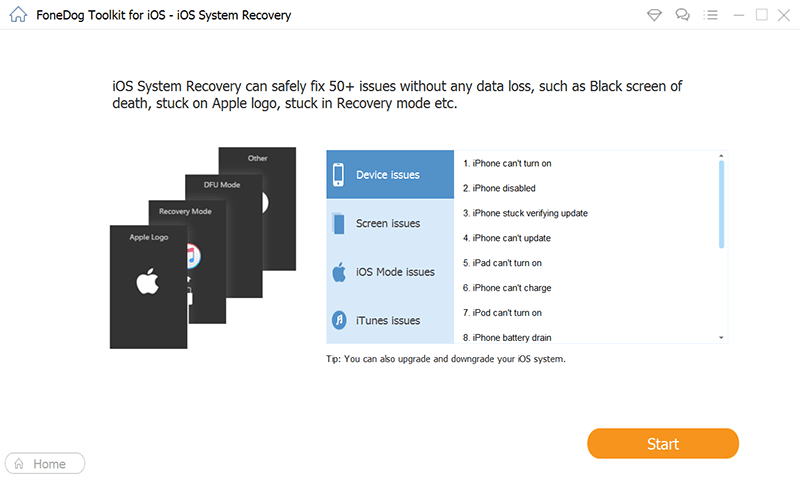



Diese grundlegende Fehlerbehebung ist bei fast allen mobilen Problemen beliebt. Durch einen Neustart können Sie das iOS-Gerät und sein Betriebssystem aktualisieren, um den Apple-Fehlercode 4005 zu beheben.
So starten Sie Ihr iPhone neu und beheben den iTunes-Fehler 4005:
Neustart des Computers kann auch helfen. Wir wetten, dass Sie bereits mit den Schritten zum Neustart des Computers vertraut sind, unabhängig davon, ob Sie Mac oder Windows verwenden.
Veraltetes iTunes ist nicht mit den neuesten iOS-Geräten kompatibel und verursacht manchmal den iTunes-Fehler 4005. Wenn du findest iTunes kann das Backup nicht wiederherstellen auf Ihr Gerät, dann ist es Zeit für Sie, es zu aktualisieren.
So aktualisieren Sie iTunes auf dem Mac, um den iTunes-Fehler 4005 zu beheben:
Wenn ein Update verfügbar ist, laden Sie es herunter und installieren Sie es auf Ihrem Mac und versuchen Sie nach dem Abschluss, das iPhone anzuschließen und den Vorgang zu wiederholen.
So aktualisieren Sie iTunes unter Windows 10, um den iTunes-Fehler 4005 zu beheben:
Wenn kein Update verfügbar ist, bedeutet dies, dass Sie derzeit die neueste Version verwenden. Wenn der unbekannte Fehler 4005 dadurch nicht behoben wird, sollten Sie die nächsten Schritte ausführen.
Ein weiterer Faktor, der bei der Fehlerbehebung bei iTunes Error 4005 berücksichtigt werden muss, ist das Betriebssystem Ihres Computers. Überprüfen und aktualisieren Sie, wenn Sie nicht über die neueste Version verfügen, indem Sie folgende Schritte ausführen:
So aktualisieren Sie iTunes für neue Macs:
So aktualisieren Sie iTunes für ältere Macs:
So aktualisieren Sie iTunes für Windows:
IOS Systemwiederherstellung
Behebung von Problemen mit verschiedenen iOS-Systemen wie Wiederherstellungsmodus, DFU-Modus, weißer Bildschirm beim Start usw.
Korrigieren Sie Ihr iOS-Gerät auf normales weißes Apple-Logo, schwarzen Bildschirm, blauen Bildschirm, roten Bildschirm.
Nur reparieren Sie Ihr iOS auf normal, kein Datenverlust überhaupt.
Fix iTunes Fehler 3600, Fehler 9, Fehler 14 und verschiedene iPhone Fehlercodes
Entsperren Sie Ihr iPhone, iPad und Ihren iPod touch.
Gratis Download
Gratis Download

Die meisten iTunes Error 4005- und anderen Fehlercodes beziehen sich insbesondere auf die Hardwareverbindungen der Geräte. Diese Fehler bedeuten, dass keine Verbindung zwischen beiden Geräten hergestellt wurde oder die Kommunikation von beiden Geräten nicht lesen kann oder überhaupt nicht kommunizieren kann.
Wenn dies fehlschlägt, sollten Sie über andere erweiterte Methoden zur Behebung des iTunes-Fehlers 4005 nachdenken.
Einige Benutzer berichteten, dass sie iTunes Error 4005 durch einfaches Neustarten ihrer Geräte behoben haben. Um das iPhone neu zu starten:
Das iPad konnte nicht wiederhergestellt werden. Ein unbekannter Fehler ist aufgetreten. 4005? DFU oder Default Firmware Update funktioniert mit der Softwarestruktur Ihres iOS-Geräts. Dies kann den iTunes-Fehler 4005 definitiv beheben, dies kann jedoch dazu führen, dass alle Einstellungen, Apps und Inhalte des Geräts gelöscht werden. Dies liegt daran, dass sich die DFU von den Grundlagen des Betriebssystems aus arbeitet und alle möglichen Fehler auf dem Weg behebt. Gehen Sie folgendermaßen vor, um den DFU-Modus auf dem iPhone 7 aufzurufen:
Hier sind die Schritte zum Aufrufen des DFU-Modus:
Fehler 4005 Es ist ein häufiges Problem, das Apple behandelt hat, aber das einzige, was ihre Benutzer frustriert ist, ist die Auflösung der Fall zu Fall. Das heißt, was für Sie funktioniert, funktioniert möglicherweise nicht für einen anderen Benutzer.
Sie müssen sich also einer Reihe von Korrekturen unterziehen, um dem Problem wirklich auf den Grund zu gehen, und Sie haben alles aufgebraucht, was Sie bekommen haben, um es zu beheben. Im Gegensatz zu verwenden FoneDog iOS Systemwiederherstellung, Sie können iTunes Error 4005 einfach reparieren, während Sie ein Lächeln auf Ihrem Gesicht behalten.
Hinterlassen Sie einen Kommentar
Kommentar
IOS Systemwiederherstellung
Beheben Sie verschiedene iOS-Systemfehler im normalen Status.
Kostenlos Testen Kostenlos TestenBeliebte Artikel
/
INFORMATIVLANGWEILIG
/
SchlichtKOMPLIZIERT
Vielen Dank! Hier haben Sie die Wahl:
Excellent
Rating: 4.2 / 5 (basierend auf 120 Bewertungen)